


  |  | ||
Sie können den Pfad zu einem NetWare-Server eingeben.
Drücken Sie [Manll. Eing.].
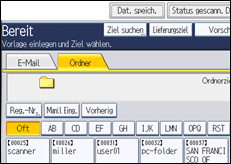
Drücken Sie [NCP].
Wählen Sie den Verbindungstyp aus.
Drücken Sie [NDS], um den Ordner im NDS-Baum anzugeben.
Drücken Sie [Bindery], um den Ordner auf dem NetWare-Bindery-Server festzulegen.
Drücken Sie [Mnll Eing.] rechts vom Pfadfeld.
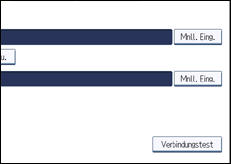
Die Display-Tastatur wird angezeigt.
Geben Sie den Pfad für den Ordner ein.
Wenn Sie den Verbindungstyp auf [NDS] einstellen und der NDS-Baumname "tree", der Name des Kontexts, zu dem der Datenträger gehört, "context", der Datenträgername "volume" und der Ordnername "folder" ist, lautet der Pfad "\\tree\volume.context\folder".
Wenn Sie den Verbindungstyp auf [Bindery] einstellen und der NetWare-Server-Name "server", der Datenträgername "volume" und der Ordnername "folder" ist, lautet der Pfad "\\server\volume\folder".
Drücken Sie auf [OK].
Geben Sie den Anwendernamen für das Anmelden im NDS-Baum oder auf dem NetWare-Bindery-Server ein.
Drücken Sie [Manll Eing.] rechts neben dem Feld Anwendername. Die Display-Tastatur wird angezeigt.
Wenn Sie [NDS] für [Verbindungstyp] drücken, geben Sie den Anwendernamen und anschließend den Namen des Kontexts mit dem Anwenderobjekt ein. Wenn der Anwendername "user" und der Name des Kontexts "context" lautet, lautet der Anwendername "user.context".
Wenn für das Anmelden des Anwenders ein Passwort erforderlich ist, geben Sie dieses ein.
Drücken Sie [Manll. Eing.] rechts neben dem Feld Passwort. Die Display-Tastatur wird angezeigt.
Drücken Sie [Verbindungstest].
Es wird ein Verbindungstest durchgeführt, um zu überprüfen, ob der angegebene Ordner vorhanden ist.
Wenn die Meldung "Die Verbindung zum PC ist fehlgeschlagen. Die Einstellungen prüfen." angezeigt wird, schlagen Sie im Handbuch "Fehlerbehebung" nach.
Prüfen Sie das Ergebnis des Verbindungstests und drücken Sie [Verlassen].
Drücken Sie auf [OK].
![]()
Wenn Sie das Protokoll nach der Eingabe des Pfadnamens, Anwendernamens oder Passworts ändern, wird eine Bestätigungsmeldung angezeigt.
Um einen registrierten Pfad zu einem Zielordner zu ändern, drücken Sie links vom Zielfeld [Bearbeiten], um die Eingabetastatur aufzurufen, geben Sie den richtigen Pfad zum Ordner ein und drücken Sie dann [OK].
Sie können nur eine Verbindung zu Ordnern herstellen, für die Sie eine Leseberechtigung besitzen.
Der Verbindungstest kann unter Umständen etwas länger dauern.
Bei einem Verbindungstest kann es vorkommen, dass [Verbindungstest] nicht direkt nach Betätigen von [Abbrechen] gedrückt werden kann.
Auch wenn der Verbindungstest erfolgreich verlaufen ist, kann es vorkommen, dass das Gerät die Datei nicht übertragen kann, wenn Sie keine Schreibberechtigung für die Datei haben oder wenn nicht genug freier Speicherplatz auf der Festplatte vorhanden ist.
Sie können den Pfad zum Ziel im Adressbuch des Geräts registrieren. Weitere Einzelheiten finden Sie unter "Den Pfad zu dem ausgewählten Ziel im Adressbuch registrieren".